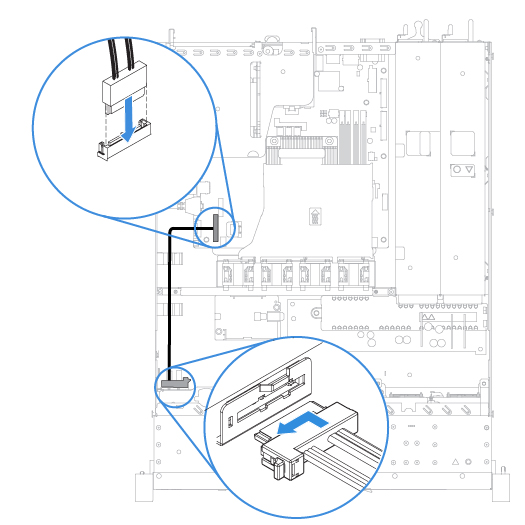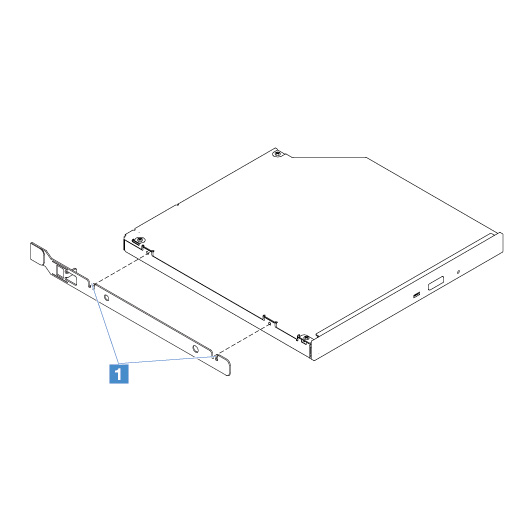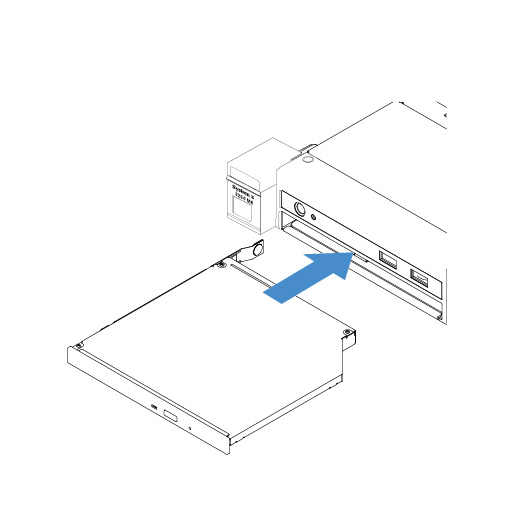광 드라이브 설치
다음 팁은 서버가 지원하는 광 드라이브 유형과 광 드라이브 설치 시 고려해야 하는 추가 정보에 대해 설명합니다. 지원되는 광 드라이브 목록은 사이트를 참조하십시오. Lenovo ServerProven 웹 사이트
- 여기에 제시된 지시사항 외에도 광 드라이브와 함께 제공되는 문서의 해당 지시사항을 따르십시오.
- 광 드라이브와 함께 제공된 문서에 지정된 케이블과 기타 장비가 모두 있는지 확인하십시오.
- 서버는 울트라 슬림 SATA 광 드라이브 하나를 지원합니다.
광 드라이브를 설치하려면 다음과 같이 하십시오.
피드백 보내기